Filtres LinkedIn Sales Navigator : Améliorez votre recherche de prospects
Publié: 2023-11-08Ce n’est un secret pour personne, Sales Navigator est le meilleur outil pour trouver rapidement des clients potentiels et des candidats idéaux. Mais saviez-vous que vous pouvez tirer le meilleur parti de LinkedIn Sales Navigator en apprenant à connaître ses filtres ?
Ne perdez plus de temps dans des recherches compliquées : ces filtres vous aident à trouver les bons prospects avec précision. Les filtres Lead, les filtres Compte et les filtres Mot clé en font un outil puissant de prospection et de génération de leads.
Lisez la suite pour tout ce que vous voulez savoir sur les filtres de recherche LinkedIn Sales Navigator et comment ils peuvent rendre votre prospection plus facile et plus efficace.
Trouver les bons prospects avec les filtres de recherche Sales Navigator
Les filtres de Sales Navigator facilitent la recherche d'utilisateurs LinkedIn qui correspondent à votre profil client idéal.
Voici comment accéder à ces filtres LinkedIn Sales Navigator :
- Accédez à votre page d’accueil Sales Navigator.
- Cliquez sur « Filtres de prospects » pour accéder à ces outils utiles.
Le filtre de mots clés
Considérez le filtre Mots-clés comme votre assistant utile. Il vous aide à trouver des profils LinkedIn contenant des mots ou des termes spécifiques qui vous intéressent. Vous pouvez également l'utiliser avec d'autres filtres ou une chaîne booléenne pour des résultats plus précis.
Catégorie : ENTREPRISE
Entreprise actuelle
Trouvez des professionnels en fonction de leur emploi existant.
Ancienne entreprise
Découvrez des professionnels en fonction de leurs emplois précédents.
Effectif de l'entreprise
Utilisez ce filtre pour trouver des entreprises de différentes tailles, mais gardez à l'esprit que toutes les organisations ne mettent pas régulièrement à jour ces informations sur LinkedIn. De plus, ce filtre comporte une catégorie dédiée aux travailleurs indépendants.
Type de compagnie
Si le type d'entreprise est important pour votre campagne, vous souhaiterez peut-être exploiter ce filtre. Gardez simplement à l'esprit que LinkedIn tire ces informations de la page LinkedIn de l'entreprise, elles peuvent donc ne pas toujours être correctes ou à jour.
Types courants d'entreprises que vous pouvez trouver en utilisant ce filtre :
- Entreprises publiques : celles-ci permettent à quiconque d’acheter ses actions.
- Entreprise privée : généralement de petites entreprises détenues par quelques personnes.
- À but non lucratif : organisations qui ne se concentrent pas sur le profit.
- Établissements d'enseignement : Écoles et universités.
- Partenariat : Entreprises détenues en copropriété par un groupe.
- Travailleur indépendant : personnes qui possèdent et dirigent leur propre entreprise.
- Autonome : personnes qui gèrent leur propre entreprise.
- Agence gouvernementale : organisations détenues et gérées par le gouvernement.
Siège social de l'entreprise
Heureusement, vous pouvez également utiliser les filtres LinkedIn Sales Navigator pour rechercher des entreprises en fonction de leur emplacement, notamment le continent, la région, le pays et la ville.
Voici quelques abréviations régionales pour vous aider dans votre recherche :
- Amérique du Sud
- APAC : Asie-Pacifique
- Afrique
- Océanie
- Asie
- Nordiques
- MENA : Moyen-Orient et Afrique du Nord
- Amérique du Nord
- EMEA : Europe, Moyen-Orient et Afrique
- L'Europe
- Benelux : comprend la Belgique, les Pays-Bas et le Luxembourg.
- DACH : représente l'Allemagne (D), l'Autriche (A) et la Suisse (CH).
Vous vous demandez comment tirer le meilleur parti de Sales Navigator ? Lisez notre guide détaillé sur la façon d’utiliser LinkedIn Sales Navigator à son potentiel maximum.

Catégorie : Rôle
Fonction
Le filtre Fonction permet de trouver des professionnels en fonction des départements particuliers dans lesquels ils travaillent au sein de leur organisation.
Titre actuel d'emploi
Ce filtre vous permet de découvrir des prospects en fonction de leurs titres de poste actuels.
Titres d’emploi antérieurs
Avec ce filtre, vous pouvez trouver des prospects en fonction des titres de poste qu'ils ont occupés dans leurs fonctions précédentes.
Niveau d'ancienneté
Le niveau d'ancienneté indique où se situe le responsable dans la structure organisationnelle de l'entreprise. Par exemple, CXO désigne des postes de direction tels que PDG et CFO. La bonne nouvelle est que vous êtes autorisé à choisir plusieurs niveaux d'ancienneté.
Années dans l'entreprise actuelle
Utilisez ce filtre Sales Navigator pour rechercher des personnes en fonction du temps qu'elles ont passé chez leur employeur actuel.
Explication des plages horaires
- 1 à 2 ans : Couvre toute période comprise entre 1 an et 2 ans et 11 mois.
- 3 à 5 ans : Comprend toute période comprise entre 3 ans et 5 ans et 11 mois.
- 6 à 10 ans : Comprend toute période comprise entre 6 ans et 10 ans et 11 mois.
- Plus de 10 ans : Cela signifie 11 ans et au-delà.
Années dans le poste actuel
Ce filtre vous permet d'effectuer une recherche sur la base du nombre d'années que vos prospects occupent dans leurs rôles existants.
Explication des plages horaires
- 1 à 2 ans : Couvre toute période comprise entre 1 an et 2 ans et 11 mois.
- 3 à 5 ans : Comprend toute période comprise entre 3 ans et 5 ans et 11 mois.
- 6 à 10 ans : Comprend toute période comprise entre 6 ans et 10 ans et 11 mois.
- Plus de 10 ans : Cela signifie 11 ans et au-delà.
Catégorie : Personnel
Prénom
Recherchez des prospects en utilisant leur prénom. Évitez de saisir plusieurs fois le même nom.
Nom de famille
Identifiez les prospects en fonction de leur nom de famille. Évitez d'ajouter des entrées en double.
Langue du profil
Recherchez des prospects en fonction de la langue de leur compte LinkedIn.
des années d'expérience
Utilisez ce filtre pour trouver des prospects en fonction de leur expérience professionnelle totale, comme indiqué dans leur historique professionnel sur leur profil LinkedIn. N'hésitez pas à postuler pour plusieurs entrées.
Explication des plages horaires
- 1 à 2 ans : Couvre à tout moment de 1 an à 2 ans et 11 mois.
- 3 à 5 ans : Comprend toute période de 3 ans à 5 ans et 11 mois.
- 6 à 10 ans : Comprend toute période de 6 ans à 10 ans et 11 mois.
- Plus de 10 ans : Représente 11 ans et au-delà.
Géographie
Ce filtre vous permet de rechercher des professionnels en fonction de leur emplacement, notamment le continent, les régions géographiques, le pays, la ville et le code postal.
Région
Utilisez les filtres LinkedIn Sales Navigator pour inclure ou exclure diverses régions de votre recherche.
Abréviations régionales
- L'Europe
- APJ : Asie-Pacifique et Japon
- Amérique du Sud
- APAC : Asie – Pacifique
- Océanie
- MENA : Moyen-Orient et Afrique du Nord
- Asie
- Nordiques
- EMEA : Europe, Moyen-Orient et Afrique
- Benelux : Belgique, Pays-Bas et Luxembourg.
- Amérique du Nord
- Afrique
- DACH : Acronyme de D – Deutschland (Allemagne), A – Autriche et CH – Confœderatio Helvetica (nom officiel de la Suisse en latin).
Code Postal
Lorsque vous entrez le premier chiffre d'un code postal, un menu déroulant avec les codes postaux, les villes et les régions/pays apparaîtra. Il vous permet également d'effectuer une recherche en définissant un rayon de zone spécifique. Ce filtre autorise plusieurs entrées.
Groupes
Utilisez ce filtre de recherche pour trouver des utilisateurs LinkedIn qui sont membres de groupes LinkedIn spécifiques. Tapez simplement le nom d'un groupe ou des termes clés pour découvrir les groupes pertinents ; Sales Navigator recommandera des groupes qui correspondent à vos termes de recherche.
Industrie
Il existe 413 secteurs disponibles dans Sales Navigator. Vous pouvez les sélectionner à l’aide d’un menu déroulant convivial.
École
Vous pouvez utiliser le filtre École pour rechercher des prospects en fonction de leurs informations sur leur formation, y compris les informations sur les collèges, universités et lycées répertoriées sur leurs profils LinkedIn. Notez que les écoles doivent avoir des pages LinkedIn officielles pour être visibles dans ce filtre.
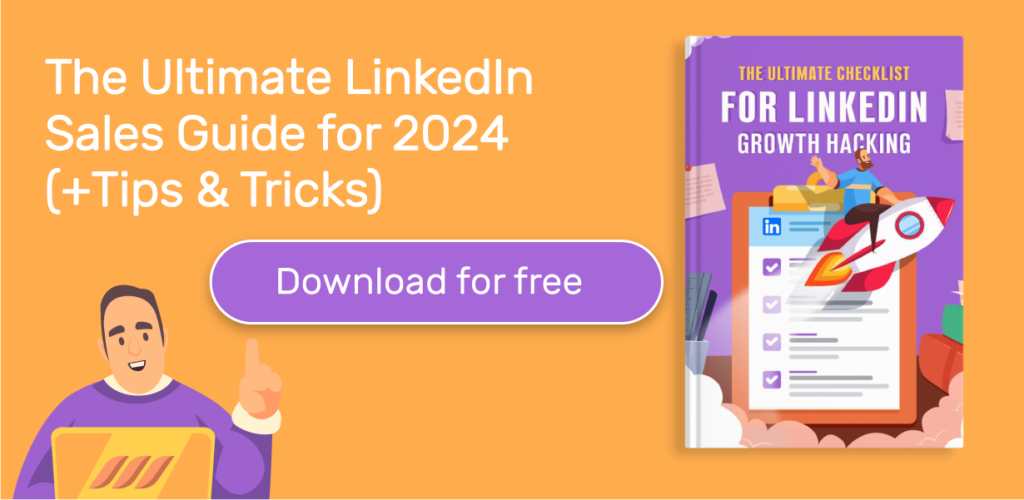
Catégorie : Contenu publié
Mots-clés dans les articles
Ce filtre vous aide à découvrir les membres LinkedIn qui ont utilisé certains mots-clés ou expressions clés dans leurs publications, y compris les hashtags.
Lorsque vous appliquez ce filtre, LinkedIn vous montrera une liste d'utilisateurs qui correspondent à vos critères et mettra en évidence ceux qui ont publié du contenu sur le réseau au cours des 30 derniers jours. Cela facilite la recherche d’utilisateurs LinkedIn actifs.
Il est important de garder à l’esprit que les publications mises en évidence sur LinkedIn ne contiennent pas toujours le mot-clé exact que vous recherchez. Au lieu de cela, vous pourriez voir les publications des utilisateurs qui ont utilisé votre mot-clé dans leurs autres publications, discussions ou commentaires au cours des 30 derniers jours.
Pour obtenir les meilleurs résultats, envisagez d’utiliser le filtre Mots-clés dans les articles avec d’autres filtres disponibles sur LinkedIn Sales Navigator. De cette façon, vous pouvez affiner votre recherche et identifier les prospects qui non seulement mentionnent votre mot-clé, mais répondent également à vos exigences spécifiques.
Catégorie : Intention de l'acheteur
Ces filtres LinkedIn Sales Navigator vous aident à trouver des prospects plus susceptibles d'interagir avec vos messages ou d'avoir manifesté de l'intérêt pour vos produits ou services.
Suivre votre entreprise
Les professionnels qui suivent la page LinkedIn de votre entreprise mais n'ont pas encore acheté votre produit ou service recherchent peut-être leurs options.
Ces personnes souhaitent probablement en savoir plus sur votre offre mais n’ont pas encore pris leur décision. Cela signifie que les contacter pourrait aider à attirer de nouveaux clients pour votre entreprise.
La bonne nouvelle est qu’il est très simple d’utiliser ce filtre LinkedIn Sales Navigator. Allumez simplement l’interrupteur à bascule et vous êtes prêt.
Vous avez consulté votre profil récemment
Quelqu'un a-t-il consulté votre profil LinkedIn récemment ? Eh bien, cela peut être pour plusieurs raisons, il est donc logique de leur envoyer un message pour en savoir plus.
Vous pouvez utiliser trois méthodes différentes pour voir qui a consulté votre profil LinkedIn :
1. Utilisez le filtre LinkedIn Sales Navigator
Le filtre « Vous avez consulté votre profil récemment » dans LinkedIn Sales Navigator offre une méthode simple pour voir qui a récemment visité votre profil. Activez simplement l'interrupteur à bascule et vous accéderez instantanément à la liste des téléspectateurs de profil.
2. Vérifiez vos alertes
Sales Navigator fournit un aperçu rapide pour savoir si ces visiteurs de profil sont déjà enregistrés en tant que prospects. De plus, il fournit des informations sur les domaines dans lesquels ces prospects travaillent actuellement.
Voici comment:
un. Rendez-vous sur votre page d'accueil LinkedIn.
b. Consultez la section « Toutes les alertes » pour savoir si elles sont enregistrées dans votre liste de prospects et où elles sont employées.
3. Consultez la section « Qui a consulté votre profil »
- Accédez à votre photo de profil et sélectionnez « Qui a consulté votre profil » .
- Votre page LinkedIn s'ouvrira, où vous pourrez utiliser les filtres de LinkedIn pour présélectionner les spectateurs de votre profil.
- Ensuite, descendez la page pour trouver les personnes qui ont récemment consulté votre profil.
Ces filtres peuvent être utiles pour identifier les prospects potentiels qui sont activement intéressés par votre entreprise ou qui manifestent de la curiosité pour vos offres.
Catégorie : Meilleur chemin vers
Les filtres Best Path In sont conçus pour vous aider à maximiser la valeur de votre réseau. Ils offrent un moyen très efficace d'établir des liens avec les entreprises et de recueillir des informations précieuses pour personnaliser vos campagnes de sensibilisation.
Niveau de connexion
Ce filtre vous permet de filtrer les leads en fonction de votre degré de connexion avec eux sur LinkedIn. Votre prospect peut être une connexion de premier, deuxième ou troisième degré, ou vous pouvez tous les deux être membres du même groupe LinkedIn.
Voici les différents niveaux de connexion
- Connexions de 1er degré : Utilisateurs directement liés à vous dans votre réseau LinkedIn.
- Connexions de 2e degré : Utilisateurs connectés à vos connexions de 1er degré mais pas directement connectés à vous.
- Connexions de groupe : utilisateurs membres du même groupe LinkedIn que vous.
- Connexions de 3e degré : Utilisateurs connectés à vos connexions de 2e degré. Ces utilisateurs ne sont pas directement connectés à vous.
Connexions de
Ce filtre vous permet de vous concentrer sur les connexions d'un utilisateur LinkedIn spécifique. Cela signifie que les personnes que vous recherchez doivent être votre connexion au 1er degré. Ce filtre ne prend pas en charge plusieurs entrées.
Ancien collègue
Utilisez ce filtre pour rechercher des prospects qui se trouvent être vos anciens collègues. Cela fonctionne en extrayant des informations de leur historique de travail sur LinkedIn. LinkedIn affichera ces pistes en plus de fournir des informations sur l'organisation dans laquelle vous avez tous deux travaillé ensemble.
Expériences partagées
Utilisez ce filtre LinkedIn pour localiser les prospects qui partagent des expériences communes avec vous. Par exemple, vous faites peut-être tous les deux partie du même groupe LinkedIn ou avez récemment publié une publication sur LinkedIn.
Cependant, il est important de noter que l’absence de publications récentes sur LinkedIn ne signifie certainement pas qu’ils ne sont pas actifs sur le réseau.
Voulez-vous exploiter ce filtre ? C'est simple; faites simplement glisser le bouton bascule vers la droite. LinkedIn affichera des informations sur vos expériences partagées.
Catégorie : Mises à jour récentes
Ces filtres dans LinkedIn Sales Navigator vous aident à localiser les prospects qui ont changé d'emploi au cours des trois derniers mois, qui ont partagé des publications LinkedIn au cours des 30 derniers jours ou qui ont été mentionnés dans des articles de presse au cours des trois mois précédents.
Ces données peuvent constituer une ressource précieuse pour créer des campagnes de sensibilisation personnalisées, augmentant ainsi vos chances d'obtenir des réponses.
Cependant, il convient de noter que même si certains prospects ne publient pas de mises à jour récentes sur LinkedIn, cela ne signifie pas qu'ils n'utilisent pas activement le réseau.
Changements d'emploi récents
Ce filtre vous aide à identifier les personnes qui ont récemment évolué vers de nouveaux rôles, notamment à des postes dotés de pouvoirs décisionnels. Ils sont souvent plus disposés à adopter de nouvelles solutions ou services.
De plus, ces responsables ont tendance à être plus ouverts à l'adoption de nouvelles technologies et à l'introduction d'innovations au début de leurs nouvelles fonctions. Cela signifie que leur période initiale dans leur nouvel emploi pourrait être le moment idéal pour vous de les contacter.
L'activation de ce filtre est simple ; faites simplement glisser le bouton bascule vers la droite et vous êtes prêt à partir !
Publié sur LinkedIn
Ce filtre vous aide à identifier les prospects qui ont récemment partagé du contenu sur LinkedIn. C'est une bonne idée de faire référence au contenu publié lorsque vous utilisez ce filtre. Cela peut vous aider à personnaliser votre campagne de sensibilisation.
Mentionné dans l'actualité
Le filtre Mentionné dans les actualités vous aide à identifier les prospects qui ont récemment été présentés dans des articles d'actualité. Vous pouvez exploiter ces informations pour personnaliser votre message de sensibilisation.
L'activation de ce filtre est également simple. Faites simplement glisser le bouton bascule vers la droite et vous êtes prêt.
Catégorie : Flux de travail
Filtre de personnalité d'acheteur
Le filtre Buyer Persona vous permet d’implémenter des filtres spécifiques aux Buyer Personas que vous avez préalablement configurés sur votre page d’accueil Sales Navigator.
C'est une bonne stratégie de combiner ce filtre avec d'autres filtres Sales Navigator. Cela vous aidera à identifier les prospects qui s'identifient à votre Buyer Persona dans des organisations qui correspondent étroitement à votre profil client idéal (ICP).
Listes de comptes
Remarque : suivez les étapes décrites dans la deuxième partie de ce guide, qui détaille les filtres de compte Sales Navigator. Ce processus vous aide à trouver les organisations qui s'alignent sur votre ICP et à les organiser dans une liste de comptes.
Ensuite, revenez aux filtres Sales Navigator Lead et sélectionnez le filtre Liste des comptes. Heureusement, vous pouvez effectuer un affinement supplémentaire des prospects à partir de cette liste en appliquant d’autres filtres Sales Navigator.

Listes de prospects
Ce filtre fonctionne de manière similaire au filtre Listes de comptes. Commencez par utiliser les filtres Lead de Sales Navigator pour présélectionner et organiser vos leads dans une liste de leads.
Ensuite, exploitez le filtre de liste de prospects pour affiner les prospects d’une liste spécifique en implémentant d’autres filtres de prospects Sales Navigator.
Les gens dans le CRM
Ce filtre robuste est uniquement disponible dans le compte Sales Navigator Advanced Plus. C'est le seul filtre qui encourage une synchronisation transparente entre votre plateforme CRM et votre compte Sales Navigator. En tant que tel, il vous permet de transférer des leads entre les deux plateformes.
De plus, le filtre Personnes dans CRM vous permet d'implémenter des filtres de prospects supplémentaires pour les contacts de votre CRM.
Personnes avec lesquelles vous avez interagi
Ce filtre permet de trouver les profils que vous avez visités au cours des 90 jours précédents ou les personnes avec lesquelles vous avez communiqué par messages au cours des 24 mois précédents. Ces engagements englobent les demandes de connexion, les messages ou les InMails.
Pistes et comptes enregistrés
LinkedIn Sales Navigator génère automatiquement la liste « Tous les prospects enregistrés » . Il s'agit essentiellement d'une liste de tous les profils LinkedIn que vous avez enregistrés manuellement, en plus des profils de vos listes de prospects. Vous les trouverez tous idéalement organisés en un seul endroit.
De plus, le filtre « Tous les comptes enregistrés » vous fournira une liste de toutes les pages d'entreprise LinkedIn que vous avez enregistrées manuellement, ainsi que les pages de vos listes de comptes organisées dans un endroit centralisé.
Lorsque vous essayez d'enregistrer une liste, LinkedIn Sales Navigator ajoute l'organisation actuelle du prospect à votre liste de comptes enregistrés, ce qui facilite leur localisation.

Déverrouillage des filtres COMPTE de Sales Navigator
Les filtres de compte disponibles dans LinkedIn Sales Navigator sont excellents pour explorer les pages d'entreprise LinkedIn. Ils vous aident à trouver des entreprises qui correspondent à votre profil client idéal (ICP).
Le meilleur, c’est que l’utilisation de ces filtres est un processus simple :
- Visitez votre page d’accueil Sales Navigator.
- Sélectionnez l’option « Filtres de compte » pour accéder aux filtres.
Mots clés
La fonctionnalité la plus puissante de Sales Navigator est le filtre par mots clés. Il permet de créer une liste de comptes LinkedIn ayant les conditions que vous spécifiez. Sales Navigator recherchera ensuite les mots-clés et renverra les résultats sous forme de correspondance claire ou de correspondance limitée extraite du profil de l'entreprise.
Pour affiner davantage vos résultats de recherche, c'est une bonne idée de combiner le filtre Mots clés avec d'autres filtres Sales Navigator. Vous pouvez également utiliser des opérateurs de chaîne booléennes tels que « AND », « OR » et « NOT » pour affiner votre recherche.
Catégorie : Attributs de l'entreprise
Revenu annuel
Le filtre Revenu annuel classe les entreprises en fonction de leur croissance financière annuelle. Sales Navigator mesure les revenus de l’entreprise en millions en fonction de plusieurs devises mondiales.
Effectif de l'entreprise
Le filtre Taille de la main d’œuvre est une excellente option pour vous si vous souhaitez cibler des entreprises d’une certaine taille.
Croissance des effectifs de l'entreprise
Utilisez ce filtre pour rechercher des organisations en fonction de leur modèle de croissance de la main-d'œuvre dans des plages de pourcentage spécifiques.
Effectif du département
Le filtre Taille du département vous aide à présélectionner votre public cible en fonction des départements individuels d'une entreprise. Vous pouvez utiliser ce filtre en choisissant le département, puis en définissant la plage d'effectifs.
Croissance du département
Tout comme Workforce Growth, cette fonctionnalité prend en compte l’expansion des services. Commencez par choisir le service que vous souhaitez cibler, puis spécifiez la fourchette de pourcentage d'expansion des effectifs.
Fortune 500
Vous pouvez utiliser le filtre Fortune 500 pour filtrer et trouver les sociétés répertoriées parmi les 500 sociétés américaines les plus riches, selon les données de revenus totaux de Fortune pour des exercices spécifiques.
Siège social
Ce filtre vous permet de localiser les entreprises en fonction de la localisation de leur siège social. Vous pouvez affiner votre recherche en utilisant les noms de régions ou les codes postaux.
Si vous optez pour les régions, il vous sera alors demandé de choisir parmi les continents, les divisions géographiques (EMEA), les pays, les régions, les villes et les codes postaux.
Abréviations régionales
- Asie
- EMEA : Europe, Moyen-Orient et Afrique
- Nordiques
- Amérique du Nord
- APJ : L’Asie-Pacifique et le Japon
- Amérique du Sud
- APAC : Asie – Pacifique
- Océanie
- MENA : Moyen-Orient et Afrique du Nord
- L'Europe
- DACH : acronyme qui signifie D – Deutschland, A – Autriche et CH – Confœderatio Helvetica (nom officiel de la Suisse en latin).
- Benelux : Belgique, Pays-Bas et Luxembourg.
- Afrique
Pour ceux qui sélectionnent des codes postaux, vous pouvez choisir des villes et des codes postaux dans différentes parties de la ville que vous envisagez de cibler. Les codes postaux sont disponibles dans un menu déroulant à côté des villes et zones sélectionnées. Il est présenté en fonction des chiffres que vous saisissez.
Heureusement, vous êtes autorisé à saisir plusieurs codes postaux.
Industrie
Le filtre Industrie propose une sélection diversifiée de 413 industries parmi lesquelles choisir.
Nombre d'abonnés
Vous pouvez affiner davantage vos résultats de recherche à l’aide du filtre Nombre d’abonnés. Sales Navigator tire ces informations du nombre d’abonnés de la page LinkedIn d’une entreprise.
Technologies utilisées
Si votre produit ou service correspond à des plates-formes, outils ou logiciels spécifiques, le filtre Technologies utilisées est un outil précieux pour garantir la compatibilité avec certaines technologies.
Catégorie : Spots
Opportunités d'emploi
Utilisez le filtre Offres d'emploi pour rechercher des organisations proposant de nouvelles offres d'emploi.
Activités récentes
Ce filtre vous aide à trouver les organisations qui ont récemment connu des transformations notables, telles que des changements au sein de la haute direction au cours des 90 derniers jours. Ou encore, il pourrait s'agir de financer des événements organisés au cours de la dernière année.
Connexion
Ce filtre Sales Navigator identifie les entreprises dans lesquelles vous avez une connexion LinkedIn directe avec au moins une personne, généralement une connexion de 1er degré.
Catégorie : Flux de travail
Entreprises en CRM
Exclusivement accessible aux utilisateurs de Sales Navigator Advanced Plus, cette fonctionnalité exploite les capacités de synchronisation CRM. Cette fonction facilite le transfert transparent des comptes entre votre logiciel CRM et votre compte Sales Navigator.
En plus de cela, il vous permet d'utiliser d'autres filtres de compte pour filtrer davantage les personnes dans votre CRM.
Comptes enregistrés
Le filtre « Tous les comptes enregistrés » permet d'organiser toutes les pages d'entreprise LinkedIn que vous avez manuellement ajoutées à vos favoris en un seul endroit, y compris celles de vos listes de comptes.
De plus, lors de l’enregistrement d’un prospect, Sales Navigator ajoutera automatiquement son organisation existante à cette liste. Et vous pouvez même choisir d'appliquer des filtres de compte supplémentaires à la liste.
Listes de comptes
Utilisez le filtre Listes de comptes pour sélectionner davantage les organisations à partir des listes de comptes personnalisées que vous avez choisies ou de toutes vos listes de comptes en une seule fois.
Une fois cette étape terminée, vous pouvez procéder à la mise en œuvre de filtres supplémentaires pour affiner votre sélection d'organisations.

Stratégies éprouvées pour cibler efficacement les prospects sur Sales Navigator
Vous cherchez à améliorer votre jeu sur Sales Navigator ? Nous vous proposons ces 6 stratégies efficaces pour booster votre ciblage de prospects.
1. Affiner votre recherche
La première étape pour exploiter tout le potentiel de Sales Navigator consiste à être précis dans votre recherche. Le filtre de listes de comptes est votre fidèle compagnon pour cette mission. Il vous aide à identifier et à choisir les entreprises qui correspondent parfaitement à votre profil client idéal (ICP).
Étapes vers le succès :
- Configuration des filtres : commencez par configurer vos filtres Sales Navigator pour reconnaître les entreprises qui correspondent à vos critères ICP. Ces filtres peuvent englober le secteur, la taille de l’entreprise, l’emplacement, etc. La clé est d’identifier précisément votre public cible.
- Sélection des comptes : une fois que vous avez défini vos filtres, il est temps de sélectionner les comptes qui suscitent votre intérêt. Qu’il s’agisse d’entreprises individuelles ou d’un groupe d’entre elles, le choix vous appartient.
- Organisation avec des listes : Sales Navigator vous permet d'enregistrer ces comptes sélectionnés dans une liste existante ou d'en créer une toute nouvelle. Cette étape d’organisation est cruciale car elle rationalise votre processus de suivi des leads.
- Passer aux filtres de prospects : après avoir enregistré vos comptes, réinitialisez vos filtres et passez aux filtres de prospects. C’est ici que vous affinez encore plus, en vous alignant sur vos critères Buyer Persona.
2. Créez des recherches enregistrées intelligentes
Sales Navigator a pour objectif de vous faciliter la vie. La fonctionnalité « Recherches enregistrées » automatise la recherche de prospects et de comptes pertinents, vous permettant de vous asseoir pendant qu'elle effectue des recherches en arrière-plan.
Comment le faire fonctionner :
- Tout comme dans la stratégie précédente, vous commencez par configurer vos filtres pour qu'ils correspondent à votre ICP. Cela constitue la base de votre recherche enregistrée.
- Avant d'appuyer sur le bouton « Enregistrer la recherche » , donnez un nom à votre recherche. Cela facilite l’identification et la gestion de vos recherches futures.
- Sales Navigator ne s'arrête pas après la recherche initiale. Il garde un œil sur les chiffres « verts » , indiquant les nouveaux prospects depuis votre dernière vérification. Cela signifie que votre liste reste à jour.
- Pour maintenir un haut niveau de précision, prenez le temps chaque semaine d’examiner et de segmenter les nouveaux comptes découverts par Sales Navigator. Cette étape garantit que votre pool de leads reste pertinent.
3. Ajustement avec des exclusions
L'exclusion des prospects et des comptes indésirables est une étape cruciale dans votre stratégie de ciblage de prospects. Cette optimisation garantit que vous investissez votre temps et vos ressources là où cela compte le plus : sur les prospects susceptibles de se convertir en clients.
Qui exclure :
- Commencez par éliminer les individus ou les entreprises qui ne correspondent pas à votre profil client idéal. Cela garantit que vous ne perdez pas de temps avec des prospects non qualifiés.
- Excluez ceux avec qui vous avez déjà interagi. Vous devez vous concentrer sur de nouvelles opportunités.
- Il est sage d'éviter les concurrents qui pourraient surveiller votre activité.
- Si vous êtes déjà associé à certaines entreprises, les exclure vous aide à explorer de nouveaux horizons.
Utilisation de l'option Exclure
Certains filtres Sales Navigator sont livrés avec une option « Exclure » . Par exemple, si vous souhaitez cibler l’industrie manufacturière mais pas la construction automobile, cliquez simplement sur le bouton Exclure . Les filtres exclus sont marqués en rouge pour une identification facile.
Liste noire via les listes de comptes
Pour exclure des entreprises spécifiques, utilisez la méthode de filtrage des listes de comptes mentionnée précédemment.
Créez une liste d'entreprises qui ne correspondent pas à votre ICP et excluez-les de votre recherche. Sales Navigator supprimera les employés de ces entreprises de vos résultats de recherche.
Liste noire via une recherche enregistrée
C'est également une bonne idée de mettre sur liste noire des prospects spécifiques à l'aide de la fonction de recherche enregistrée.
Tout d’abord, configurez vos critères d’exclusion, puis enregistrez votre recherche. Ensuite, sélectionnez les prospects ou les comptes identifiés par Sales Navigator et enregistrez-les dans une liste de comptes pour les mettre sur liste noire.
Enfin, vous pouvez utiliser un processus identique à la méthode Account List pour exécuter la liste noire.
4. Appuyez sur la recherche booléenne pour cibler avec précision
Considérez la recherche booléenne comme votre outil de précision pour découvrir les bons prospects sur Sales Navigator. C'est comme avoir une carte au trésor, vous guidant vers vos pistes convoitées tout en filtrant les distractions.
Maîtriser la recherche booléenne :
- La recherche booléenne implique l'utilisation de mots, d'expressions et d'opérateurs spécifiques tels que AND, OR et NOT. Les parenthèses () et les guillemets « » sont aussi vos amis. Ces outils vous permettent d'affiner, d'élargir ou de définir précisément vos critères de recherche.
- Considérons une chaîne de recherche booléenne pour le filtre Ancienneté et Titre de poste : Formule : Ancienneté ET (Titre ou Titre) NON Mot-clé
- Exemple : Senior AND (Expert en cybersécurité ou Spécialiste en sécurité informatique) NON Département Marketing
Avec cet exemple, la recherche attirera les personnes dont les profils LinkedIn contiennent des expressions telles que Senior, Expert en cybersécurité ou Spécialiste en cybersécurité. Les profils contenant des termes tels que marketing seront exclus.
Vous pouvez utiliser la recherche booléenne avec des filtres tels que prénom, nom de famille, entreprise actuelle, titre du poste actuel, entreprise passée et titre du poste précédent. Il offre une polyvalence dans votre quête de leads.
5. Boostez avec le téléchargement CSV
La fonctionnalité de téléchargement CSV change la donne, disponible exclusivement pour les comptes Sales Navigator Advanced et Advanced Plus. C'est une arme secrète qui peut propulser votre ciblage principal vers de nouveaux sommets.
Libérer le potentiel :
- Pour commencer, cliquez sur « Créer une liste de comptes » et sélectionnez « Télécharger des comptes à partir d'un CSV » . Au fur et à mesure que vous vous lancez dans ce voyage, vous obtiendrez un ensemble détaillé d'exigences pour que cette fonctionnalité fonctionne correctement.
- La seule colonne obligatoire de votre fichier CSV est « Nom du compte » . Cependant, vous êtes libre d'ajouter d'autres colonnes telles que l'URL de l'entreprise LinkedIn et l'URL du site Web. Ces colonnes supplémentaires améliorent la précision de Sales Navigator en faisant correspondre les données aux pages réelles de l'entreprise LinkedIn.
- Une fois votre CSV téléchargé, votre liste de comptes fonctionne comme n’importe quelle liste standard dans Sales Navigator. Cependant, il présente l’avantage supplémentaire d’être intégré de manière transparente à vos données téléchargées, vous offrant ainsi des capacités de ciblage améliorées.
6. Élevez la sensibilisation avec Dripify
Dripify est votre arme secrète pour réussir la génération de leads sur LinkedIn. Étant l'un des principaux et des meilleurs outils d'automatisation de LinkedIn, il dynamisera vos interactions avec les prospects et améliorera la communication avec les prospects.
Pourquoi Dripifier ?
- Compatibilité : cet outil d'automatisation LinkedIn polyvalent s'intègre parfaitement à n'importe quel plan d'abonnement LinkedIn, le rendant accessible et facile à utiliser pour tous les utilisateurs de Sales Navigator.
- Automatisation à gogo : Dripify vous permet d'automatiser divers aspects de votre sensibilisation LinkedIn, notamment la recherche de profils LinkedIn, l'envoi de messages et de suivis personnalisés, l'approbation de compétences, les demandes de connexion et bien plus encore.
- Découverte de leads sans effort : pour commencer, utilisez les filtres Sales Navigator expliqués précédemment pour trouver vos leads sur LinkedIn. Créez un fichier CSV contenant les URL de profil LinkedIn de vos prospects cibles. Ensuite, téléchargez sans effort votre fichier CSV sur Dripify.
- Laissez la magie commencer : lancez votre campagne dans Dripify et regardez le logiciel opérer sa magie d'automatisation des ventes. Il rationalise vos efforts de sensibilisation, vous faisant gagner du temps et garantissant que vos interactions sont personnalisées et efficaces.
Prêt à essayer l'automatisation LinkedIn avec Dripify ? Inscrivez-vous dès maintenant pour un essai gratuit.
